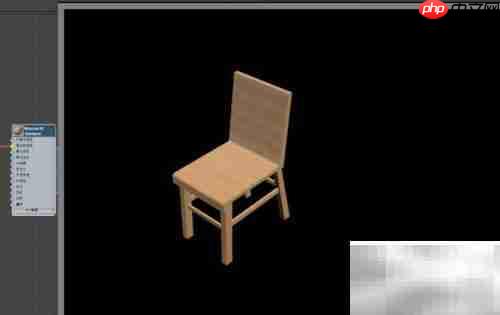初学3ds max时,常常需要通过制作简单的家具模型来熟悉软件操作。本文将带你快速完成一个基础的木质靠背椅建模过程,非常适合新手练习基本建模技巧,提升操作熟练度。
1、 打开Autodesk 3DS Max,进入右侧的“图形”面板,选择“样条线”中的“线”工具,在前视图中绘制木椅一侧的截面轮廓。
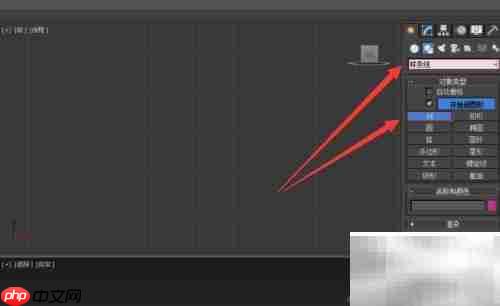
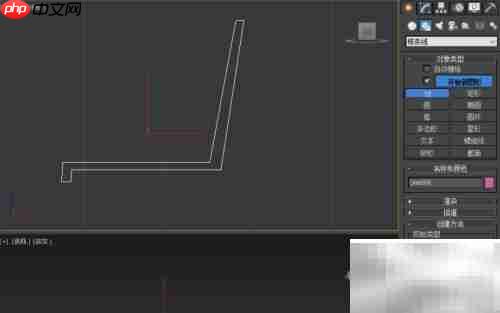
2、 切换到顶视图,使用“线”工具绘制一条长度为450毫米的直线,作为放样的路径。
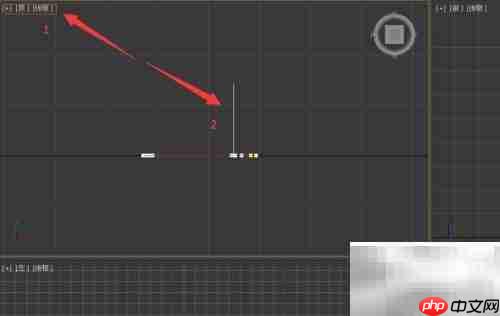
3、 转至“几何体”面板,找到“复合对象”选项,点击“放样”,选择“拾取路径”,然后点击之前绘制的直线,完成座面与靠背部分的放样操作。
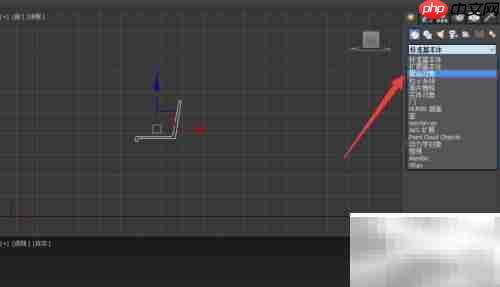
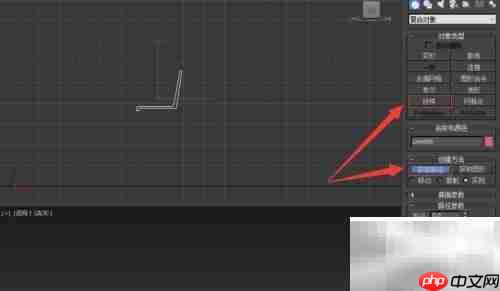
4、 使用放样功能构建出椅子的坐板和靠背结构。
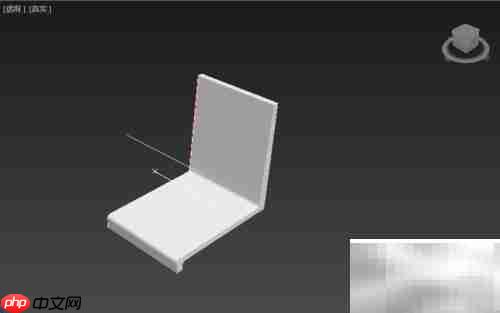
5、 再次使用“线”工具,在侧视图中绘制一段35毫米长的竖直线段,用于创建前后椅腿的路径。
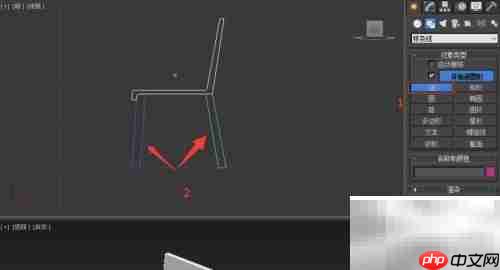
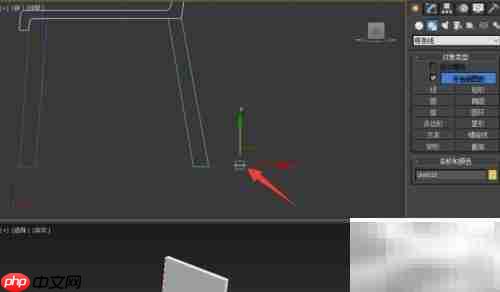
6、 按照第3步的方法,对椅腿进行放样建模,并利用Shift键复制生成另一侧的两条腿,形成完整的四条腿结构。
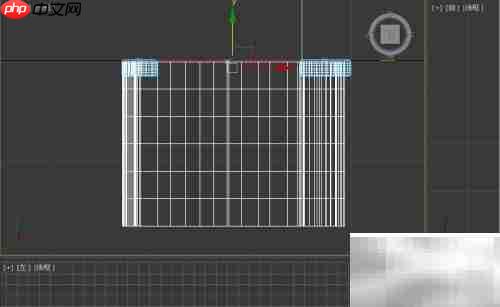
7、 在椅腿之间添加横撑(脚蹬),具体安装位置参考下图示意。

8、 全选椅子的所有部件,右键选择“组”→“成组”,或直接按下快捷键Ctrl+G,将整个模型组合成一个整体对象。
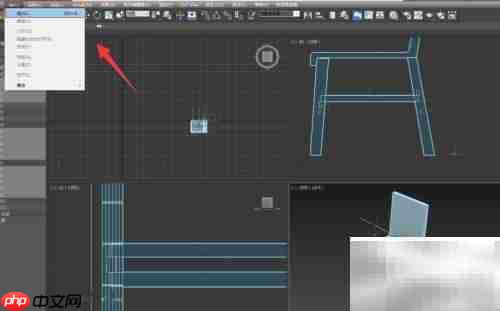
9、 最后为模型赋予合适的木质材质,并进行渲染输出。